Το Instagram έχει μια νέα λειτουργία λήψης φωτογραφιών που ονομάζεταιΛειτουργία εστίασης. Λειτουργεί με την κάμερα ιστορίας και είναι διαθέσιμη τόσο στους χρήστες Android όσο και στους iOS. Υπάρχει μόνο μια παρατήρηση όμως? υπάρχουν περιορισμοί συσκευών. Αυτό σημαίνει ότι η λειτουργία εστίασης δεν θα είναι διαθέσιμη σε όλες τις συσκευές.
Διαθεσιμότητα λειτουργιών εστίασης
Για χρήστες iOS, η λειτουργία εστίασης θα είναι διαθέσιμη τηνiPhone 6S / 6S Plus, και παραπάνω. Για τους χρήστες Android, δεν υπάρχει οριστική λίστα υποστηριζόμενων τηλεφώνων, ωστόσο τα υψηλότερα τερματικά τηλέφωνα, όπως το Galaxy S9 και το S9 Plus, θα έχουν πρόσβαση σε αυτό. Μπορείτε να δείτε αυτό το νήμα Reddit για να δείτε ποιοι χρήστες έχουν επιβεβαιώσει τη λειτουργία που λειτουργεί στα τηλέφωνά τους.
Χρησιμοποιήστε τη λειτουργία εστίασης
Ανοίξτε το Instagram και αγγίξτε το κουμπί της κάμερας στοπάνω αριστερά ή απλά πατήστε το σωστό. Σύρετε το δάχτυλο κατά μήκος του κάτω μέρους (όπου βρίσκεται το κουμπί λήψης), για να αλλάξετε τις λειτουργίες. Το Instagram έχει και άλλους τρόπους με τους οποίους ίσως είστε εξοικειωμένοι με τη λειτουργία Live, το Boomerang και την επιστροφή.
Αν το Instagram υποστηρίζει τη λειτουργία εστίασης στο τηλέφωνό σας,θα εμφανιστεί να εμφανίζεται μεταξύ του Rewind και του Boomerang. Θα ψάξει για ένα πρόσωπο επειδή αυτή η λειτουργία γίνεται για selfies. Δηλαδή, λειτουργεί και με αντικείμενα.
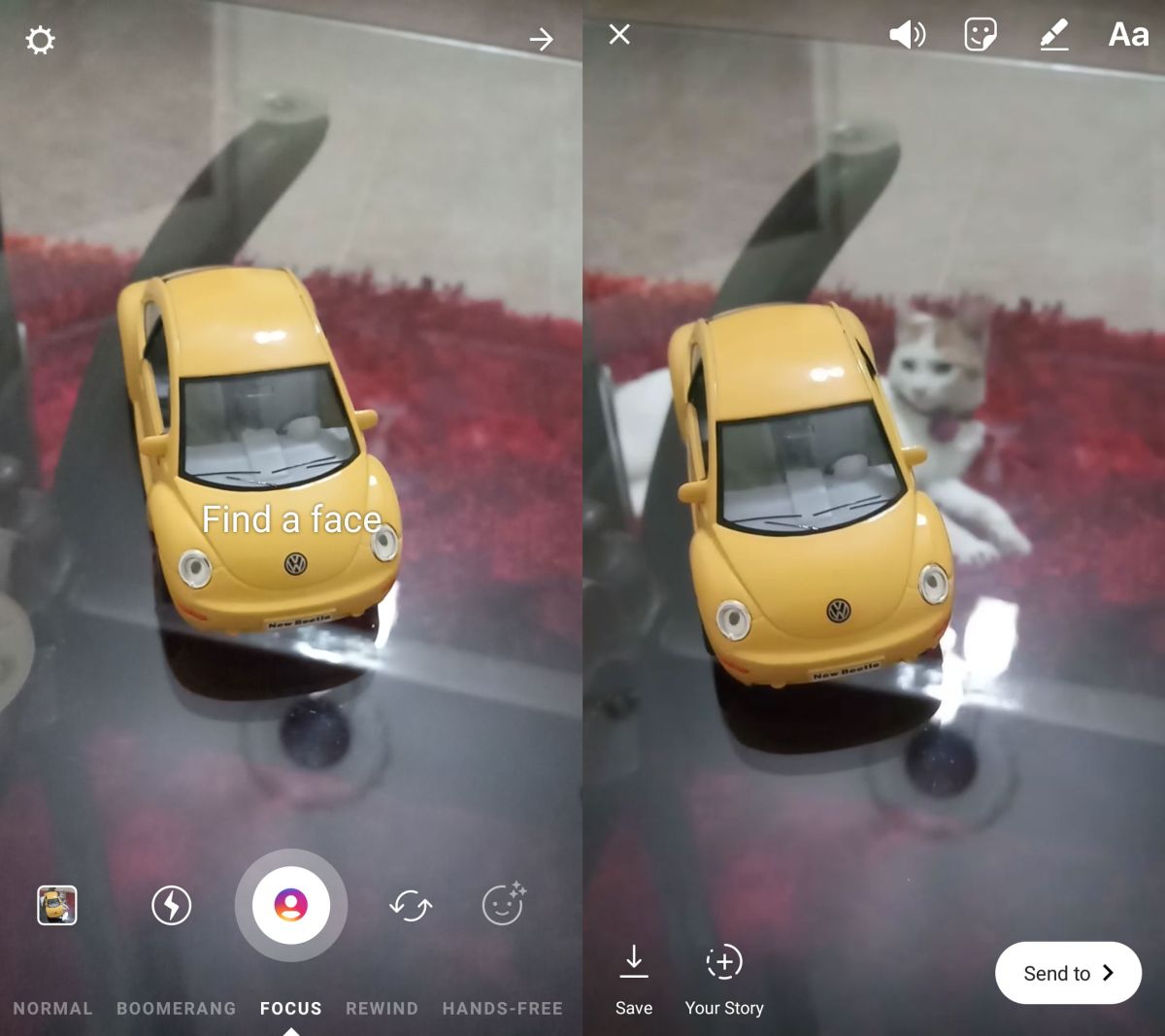
Η λειτουργία εστίασης επικεντρώνεται κυρίως στο κύριο θέμαμιας φωτογραφίας. Με τα selfies, η λειτουργία εστίασης θα εντοπίσει αυτόματα τα πρόσωπα και θα θολώσει τα πάντα στο παρασκήνιο. Λειτουργεί με την πίσω κάμερα όπως φαίνεται από τα παραπάνω screenshot. Η εφαρμογή εστιάστηκε στο αντικείμενο που βρίσκεται πιο κοντά στη φωτογραφική μηχανή, δηλ. Στο αυτοκίνητο παιχνιδιών και θολή το αντικείμενο φόντου, δηλαδή το χαλί και το γατάκι.
Στη λειτουργία εστίασης, μπορείτε να τραβήξετε μια φωτογραφία ή μπορείτεκρατήστε πατημένο το κουμπί λήψης και καταγράψτε ένα βίντεο. Η εικόνα μπορεί να αναρτηθεί στην ιστορία σας ή αν θέλετε να την μοιραστείτε με τη ροή σας, μπορείτε να την αποθηκεύσετε στο ρολό της μηχανής σας και στη συνέχεια να την ανεβάσετε.
Εάν το τηλέφωνό σας δεν έλαβε αυτό το χαρακτηριστικό, και εσείςέχετε ένα τηλέφωνο Android που δεν μπορείτε να τον αναγκάσετε να εμφανιστεί. Ωστόσο, μπορείτε να αναζητήσετε άλλες εφαρμογές που θα αναπαράγουν τη λειτουργία. Η λειτουργία εστίασης δεν είναι μοναδική σε αυτό που κάνει. Η εφαρμογή "Κάμερα Google" στα τηλέφωνα Pixel έχει μια λειτουργία πορτρέτου που είναι βασικά το ίδιο πράγμα. Τα iPhones, τα νεότερα, έχουν παρόμοια χαρακτηριστικά.
Εάν δεν είστε κάτοχος ενός τηλεφώνου Pixel, δοκιμάστε να δείτε αν τοη μεταφορά της εφαρμογής Google Camera θα πραγματοποιηθεί στο τηλέφωνό σας. Τέλος, μπορείτε να χρησιμοποιήσετε τη λειτουργία θολών η οποία είναι διαθέσιμη σε έναν καλό αριθμό τηλεφώνων Android. Για τους ιδιοκτήτες iPhone με ένα παλαιότερο μοντέλο, δεν υπάρχει μεγάλη προσφυγή.













Σχόλια